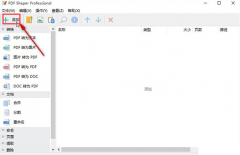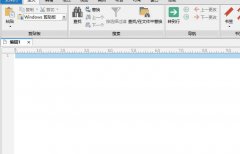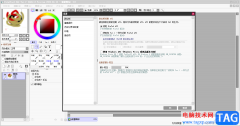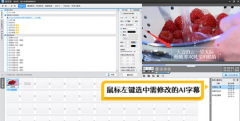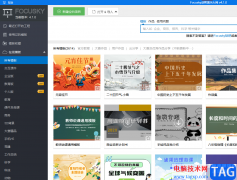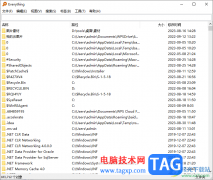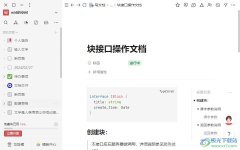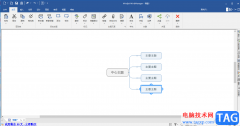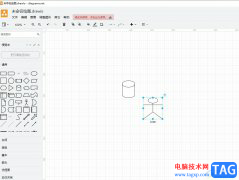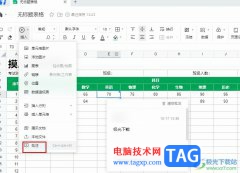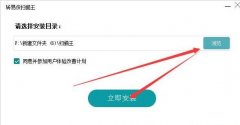uc浏览器是一款不错的网页浏览软件,为用户带来了流畅安全的上网服务,让用户能够及时获取到最新消息,因此uc浏览器收获了不少用户的喜欢和称赞,当用户在使用uc浏览器软件时,会发现每次打开的主页都是百度的情况,用户想要对其进行更改,却不知道怎么来操作实现,这个问题其实是很好解决的,用户在设置窗口的常规选项卡中找到浏览器主页保护板块,接着在将主页锁定为板块中勾选uc导航或是新标签页,或者用户自定义页面来解决这个问题,详细的操作过程是怎样的呢,接下来就让小编来向大家分享一下uc浏览器打开就是百度的解决方法吧,希望用户在看了小编的教程后,能够从中获取到有用的经验。
方法步骤
1.用户在电脑上打开uc浏览器软件,并来到主页上,可以看到打开的是百度
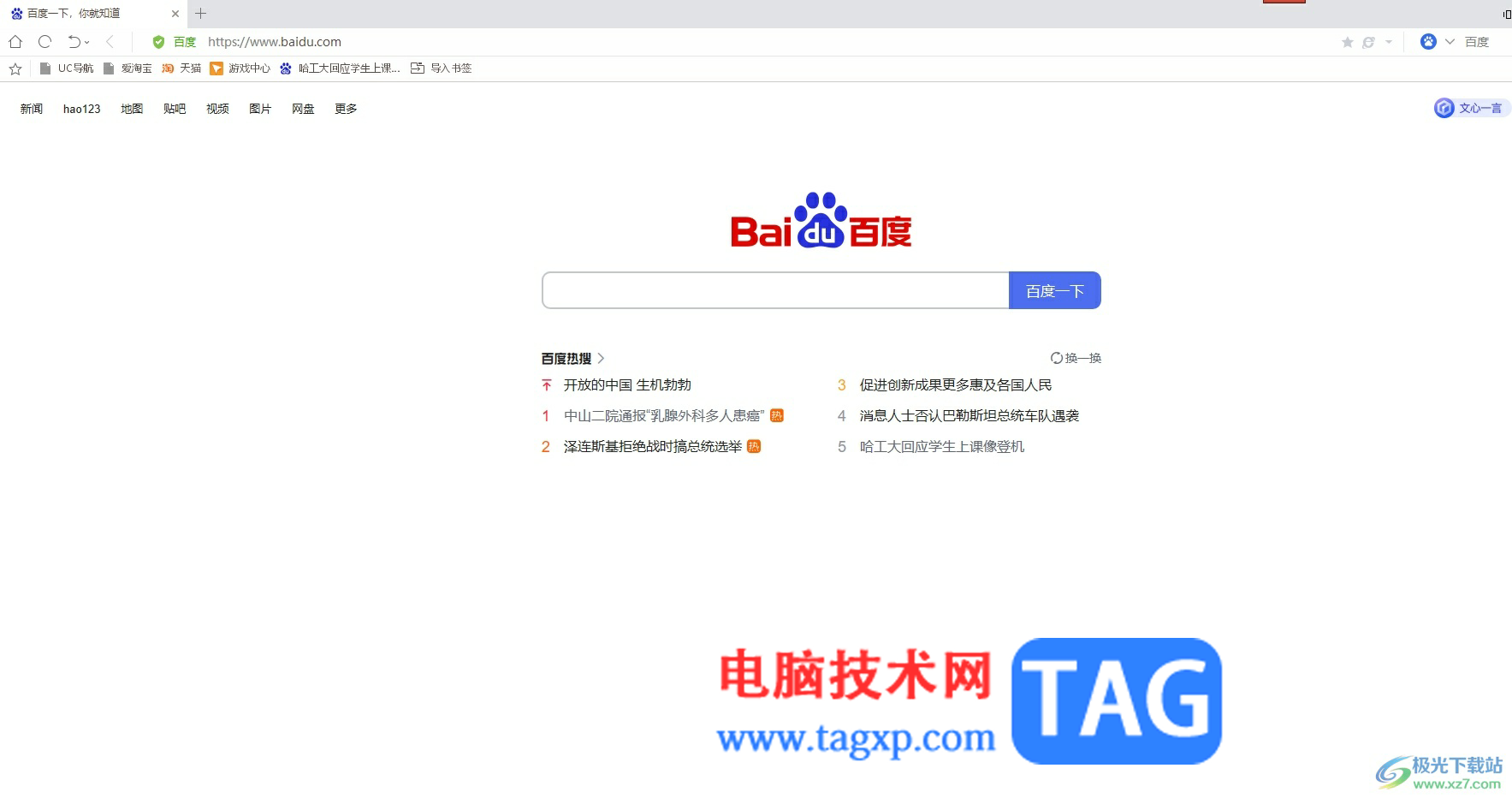
2.这时用户需要在页面的右上角点击头像,将会弹出下拉框
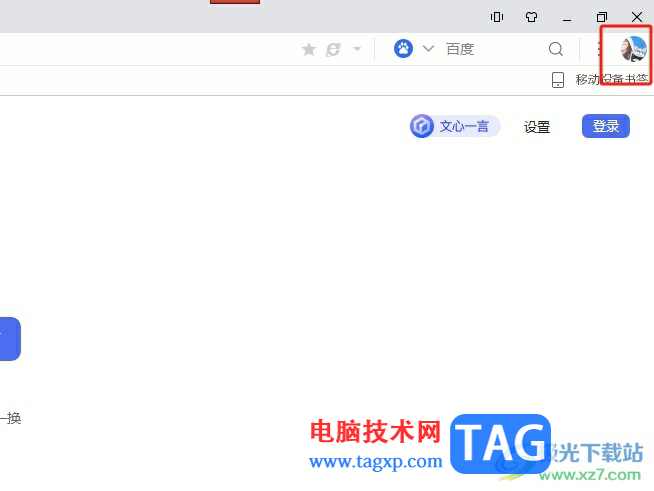
3.在弹出来的下拉框中,用户点击设置选项,页面将会发生切换
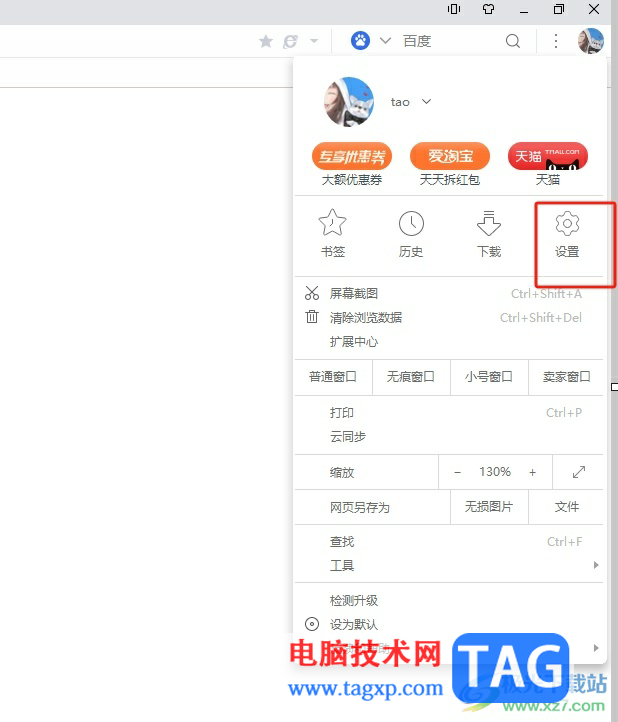
4.来到设置窗口中,用户将左侧的选项卡切换到常规选项卡上
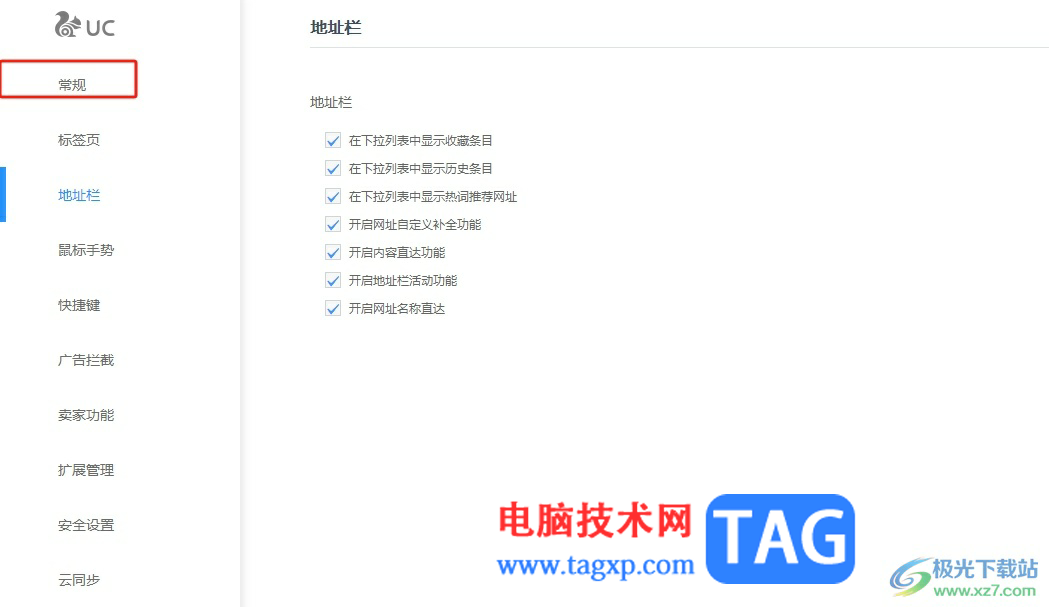
5.接着在右侧展示出来的功能板块中,用户将启动时打开板块设置为打开主页,接着将浏览器主页保护板块设置为将主页锁定为uc导航、新标签页或是自定义页面即可
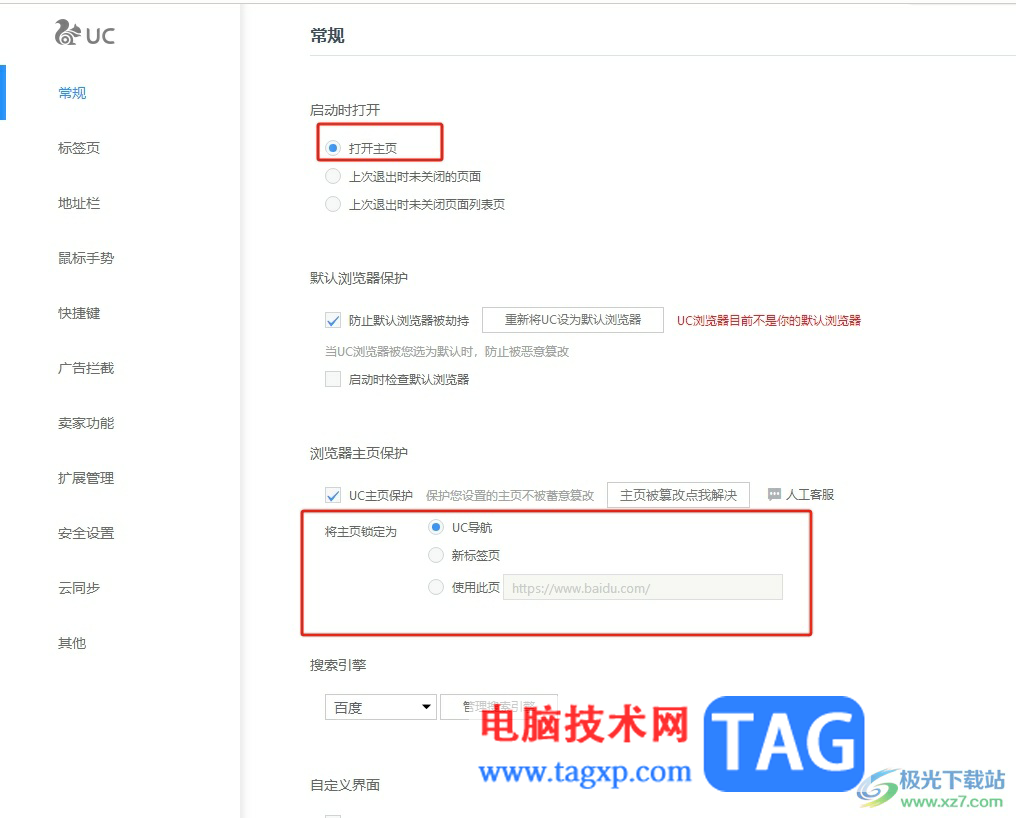
6.随后用户重启uc浏览器,就会看到当前打开的主页不再是百度了
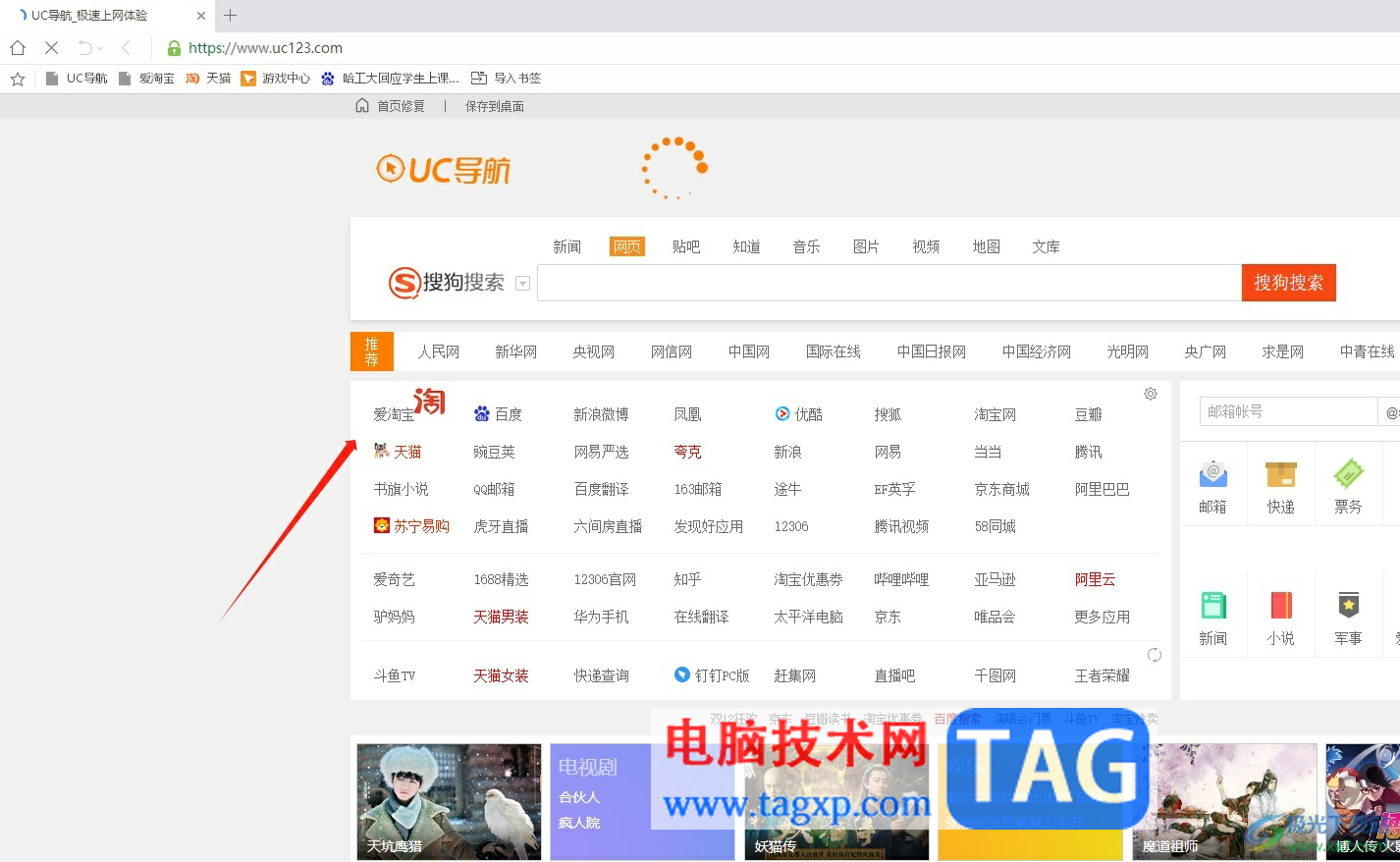
以上就是小编对用户提出问题整理出来的方法步骤,用户在使用uc浏览器软件时,发现打开的页面都是百度的情况,既可以进入到设置窗口中来改变锁定的主页,方法简单易懂,因此感兴趣的用户可以跟着小编的教程操作试试看,一定可以成功解决好uc浏览器打开就是百度的问题。